Bạn đang chưa biết cách ghép ảnh sao cho tự nhiên sinh động? Bạn muốn có bức ảnh ghép đầy chân thực nhưng không biết làm cách nào? Đừng quá lo lắng nhé bởi trong bài viết này Vietnam Photographer sẽ hướng dẫn đến bạn cách ghép ảnh tự động bằng Harmonize trên Photoshop beta. Tìm hiểu ngay nhé!

Mục Lục
Đôi nét về Harmonize
Harminize hay còn được biết đến là photoshop beta. Đây là công cụ AI hoàn toàn mới được tích hợp trong Photoshop Beta bảng 26.10 (dựa trên Project Perfect Blend). Phần mềm này được sử dụng để ghép các đối tượng vào nền một cách đầy tự nhiên nhất chỉ bằng một cú nhấp chuột.
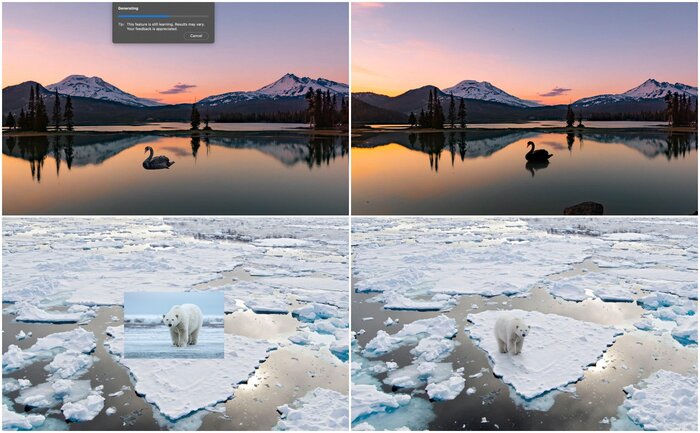
Công cụ này có khả năng tự động phân tích ánh sáng, màu sắc, bóng đổ và cả tông hình ảnh giữa lớp vật thể và cả lớp nền nhằm tạo ra kết quả tổng thể và liền mạch trở nên tự nhiên hơn.
Khi đã ljuwaj chọn được một lớp chứa các đối tượng, người dùng chỉ cần nhấp vào công cụ Harmonize trên Contextual Task Bar, lựa chọn một biến thể phù hợp. Lúc này bạn sẽ tự tạo ra tự động trên lớp mới. Tuy nhiên mỗi lần sử dụng tính năng này sẽ là một lần tiêu tốn 1 Generative Credit tiêu chuẩn của Adobe Firefly.
Ai nên dùng Harmonize trên photoshop beta?
Những ai nên dùng phần mềm ghép ảnh tự động bằng tính năng Harmonize trên Photoshop beta? Câu trả lời sẽ được bật mí ngay sau đây:
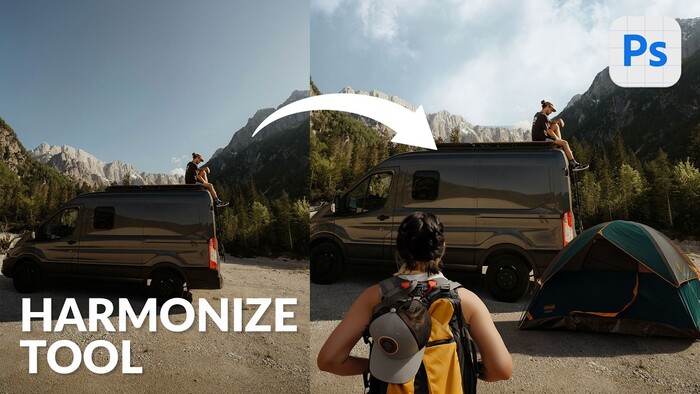
- Những ai làm composite phức tạp, cần ghép nhiều ảnh từ nhiều nguồn khác nhau.
- Những nhà thiết kế đồ họa, những nhà kỹ thuật số mong muốn thử nghiệm trong sáng tạo hình ảnh mang đến hiệu quả nhanh với tính thẩm mỹ cao.
- Những nhà content creator, người làm marketing cần sản xuất hình ảnh đầy chân thực cho chiến dịch mà không tốn nhiều thời gian chỉnh sửa hình ảnh thủ công.
Cách ghép ảnh tự động bằng Harmonize trên Photoshop beta
Đầu tiên mở ảnh nền và thêm đối tượng vào lớp mới.
Nếu đối tượng đã có nền sẵn hãy sử dụng công cụ Remove Background trước.
Chọn lớp chứa vật thể
Nhấn chọn Harmonize trên Contextual Task Bar - nhấn chọn variation
Lúc này Photoshop sẽ tạo ra một lớp mới so với vật thể đã tự động chỉnh ánh sáng, màu và cả bóng đổ để thêm phần hòa hợp.
Ưu nhược điểm ở ghép ảnh tự động bằng Harmonize trên Photoshop beta

Ưu điểm:
- Ghếp ảnh tự động bằng Harmonize trên Photoshop beta nhanh, ảnh tự nhiên chỉ với 1 cú nhấp
- Thời gian nhanh hơn chỉnh tay
- Phù hợp cho nhiều nền sáng tạo và cả phong cách composite
Nhược điểm:
- Tiêu hao 1 Generative Credit ở mỗi lần sử dụng
- Còn tiềm ẩn lỗi hoặc có những hạn chế trên một số hệ thống
- Cần có internet để có thể tương tác với AI Firefly, nạp tín dụng nếu hết.
Cách ghép ảnh tự động bằng Harmonize trên Photoshop beta đã được Vietnam Photographer cung cấp đến quý bạn đọc trong bài viết này. Mong rằng đây sẽ là những thông tin thật sự hữu ích dành cho bạn, theo dõi chúng tôi để cập nhật thêm nhiều tin tức về nhiếp ảnh hơn nhé!
